Până acum am văzut noutățile din iOS 16 Beta, iPadOS 16 Beta, iar în rândurile de mai jos o să vedem ce aduce nou macOS 13 Ventura în varianta Beta. La fel ca și până acum, nu vă recomand să instalați nici o versiune Developer Beta pe deviceurile personale!
- Mail – la fel ca și pe iOS și iPadOS vom putea retrage un mail trimis în 10 secunde, vom putea programa trimiterea mailurilor, facem follow up la anumite mailuri/taskuri sau chiar să adăugăm linkuri cu previzualizare. Căutarea returnează acum mai multe informații
- Spotlight – preia mai multe informații asemănătoare cu Alfred, iar cu un singur cuvânt putem căuta după imagini, poze, mesaje, notițe sau chiar Live Text bazat pe o imagine cu text în ea. Putem iniția acțiuni direct din Spotlight pentru a seta o alarmă, a vedea ceasul, seta un Focus sau să rulăm scurtături prin Shortcuts.
- Safari – Apple spune că în versiunea macOS 13 Ventura aplicația Safari este considerat cel mai performant browser capabil să încarce paginile mult mai rapid decât Chrome. Totodată, acesta este cel mai optimizat browser pentru Mac având cel mai scăzut impact asupra bateriei. Tot aici vorbim și de Shared Tab Groups unde vom putea avea o secțiune unde să partajăm ferestrele deschise cu alte persoane din familie sau grup.
- PassKeys – noul sistem de autentificare cu un singur login va urma să înlocuiască Password.
- iMessage – vom putea edita mesajele trimise, putem șterge un mesaj trimis precum și alte funcționalități de interacțiune, Memoji, SharePlay
- Photos – avem o nouă llibrărie iCloud Shared Photo unde toate pozele sunt partajate automat cu toate conturile înregistrate.
- Stage Manager – prezentat în cadul WWDC22, noul Stage Manager organizează automat aplicațiile deschise în background în mai multe ferestre pentru o interacțiune mult mai ușoară
- FaceTime – macOS 13 Ventura aduce posibilitatea de Handoff pentru FaceTime, iar atunci când suntem într-un call pe iPhone și ne apropiem de Mac, automat suntem întrebați dacă vrem să preluăm apelul FaceTime de pe Mac.
- Continuity Camera – vom putea utiliza un iPhone ca webcam. Bifăm în aplicație camera pe care dorim să o utilizăm, cea de pe Mac sau un iPhone și gata. Vom avea și Center Stage dacă folosim camera ultra wide de pe iPhone. Putem folosi chiar efectele de Portrait, Studio Light. Oare se înregistrează automat sau doar folosește camera?
- Desk View – o altă opțiune interesantă prin care vom putea folosi camera de la Mac pentru video, iar camera de la iPhone de exemplu pentru o vedere de sus dacă vrem să arătăm altor persoane un alt unghi.
- Games – Apple încearcă să îmbunătățească modul de jocuri pe Mac, aducând performanță pentru Apple Silicon pentru o încărcare mai rapidă. Vom putea folosi SharePlay să ne jucăm jocuri cu prietenii.
- Game Center – aplicația primește un nou design visual
- Freeform – aplicația creată pentru iPadOS 16 Beta ajunge și pe Mac, astfel vom putea folosi TrackPad-ul pentru a desena pe „tabla comună”.
- System Settings – va fi familiar cu cel de pe iPhone și iPad unde toate setările vor fi puse în stânga ca și sidebar. De ce nu l-au făcut sub forma unor Tiles așa cum sunt în aplicația Home? Personal nu îmi place cum arată ca sidebar sper să avem opțiunea de a reveni la opțiunea veche.
- Live Captions – asemănător cu CC (closed captions) de pe Youtube, avem Live Captions pe Mac care poate transforma orice voce în text, chiar și live. Acesta nu este disponibil și în limba română, deci să nu vă faceți prea mari speranțe.
- Voice Control spelling mode – vom putea folosi dictarea pentru a scrie nume, adrese sau diverse denumiri folosind varianta de literă cu literă.
- Buddy controller – la fel ca și pe iPhone și iPad vom putea conecta un controller la Mac pentru a ne juca.
- USB-C Accessories Permission – vom avea nevoie de permisiunea noastră atunci când utilizăm accesorii cu USB-C asemănător cu permisiunea de pe iOS. Această setare nu se aplică la cablurile pentru încărcare, monitoare sau HUB-uri aprobate de Apple.
On portable Mac computers with Apple silicon, new USB and Thunderbolt accessories require user approval before the accessory can communicate with macOS for connections wired directly to the USB-C port. This doesn’t apply to power adapters, standalone displays, or connections to an approved hub. Devices can still charge if you choose Don’t Allow.
You can change the security configuration in System Settings > Security and Privacy > Security. The initial configuration is Ask for new accessories. Configuring an accessibility Switch Control sets the policy to always allow accessory use. Approved devices can connect to a locked Mac for up to three days.
Accessories attached during software update from prior versions of macOS are allowed automatically. New accessories attached prior to rebooting the Mac might enumerate and function, but won’t be remembered until connected to an unlocked Mac and explicitly approved.
- Racing Wheels and Pedals – macOS 13 Ventura aduce suport pentru iubitorii sporturilor cu mașini, astfel cele mai populare volane cu pedale vor putea fi conectate la un Mac.
Ce dispozitive suportă macOS 13 Ventura?
- iMac (2017 și mai noi)
- iMac Pro (2017 și mai noi)
- MacBook Air (2018 și mai noi)
- MacBook Pro (2017 și mai noi)
- Mac Pro (2019 și mai noi)
- Mac Studio (2022)
- Mac mini (2018 și mai noi)
- MacBook (2017 și mai noi)
Sursă: apple.com
Urmărește-mă pe Google News sau activează


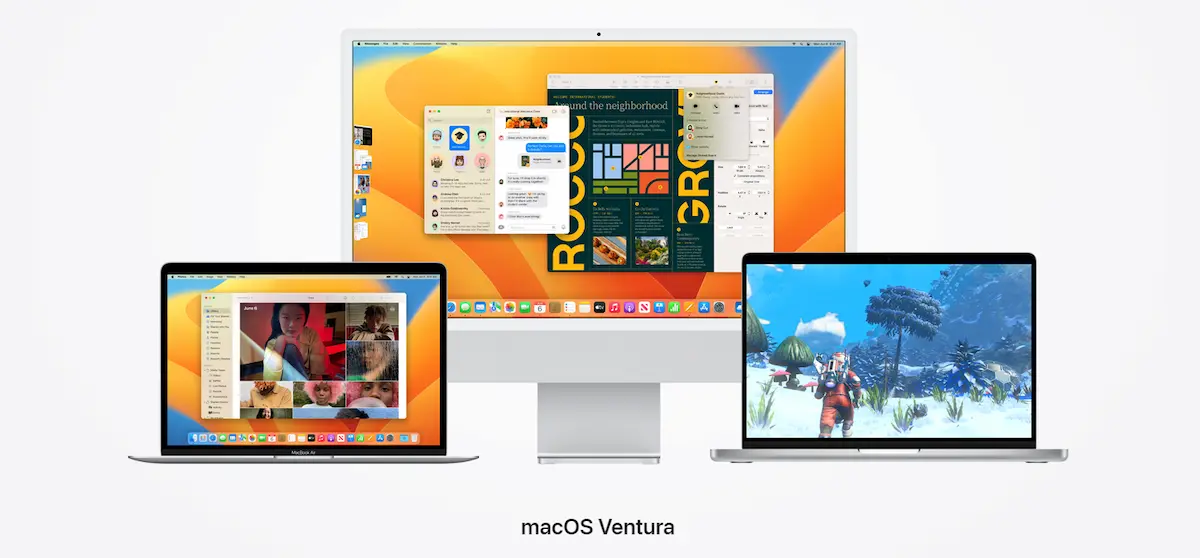

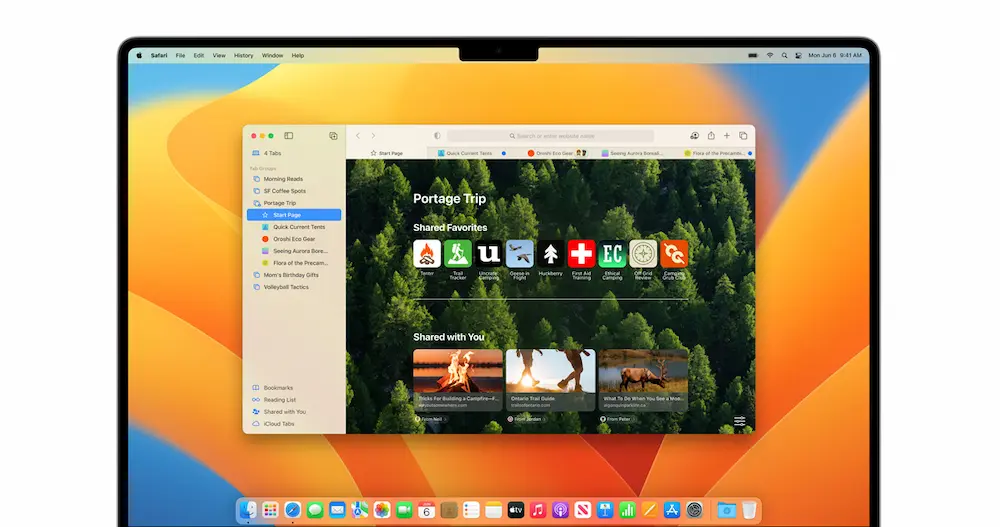

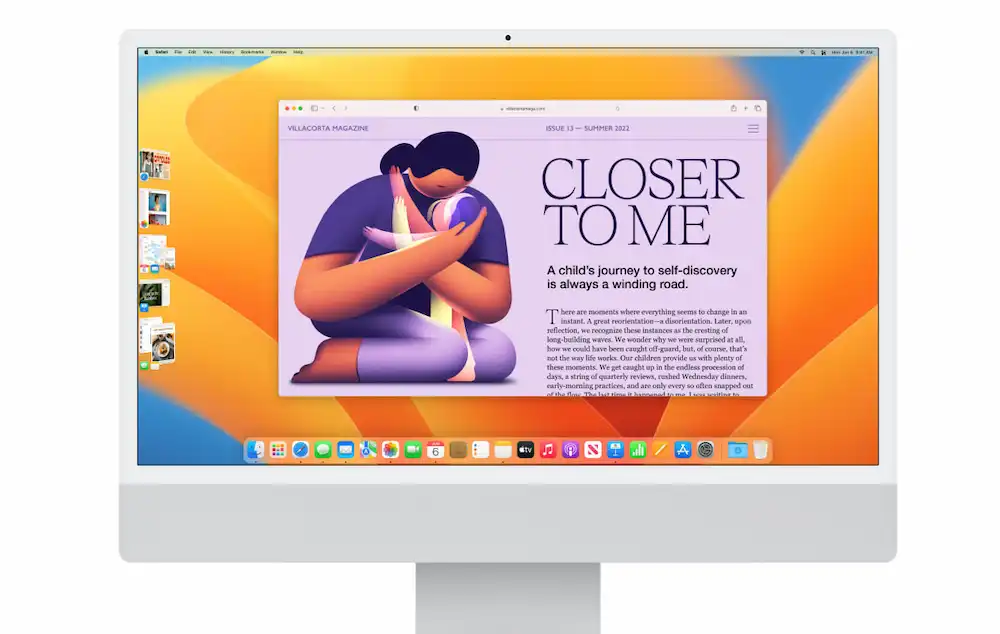
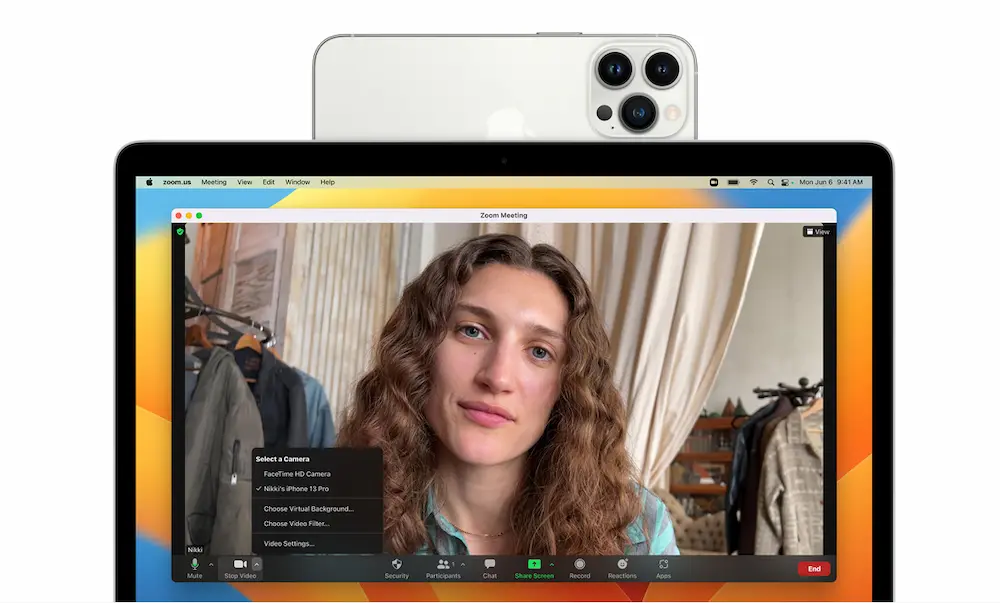


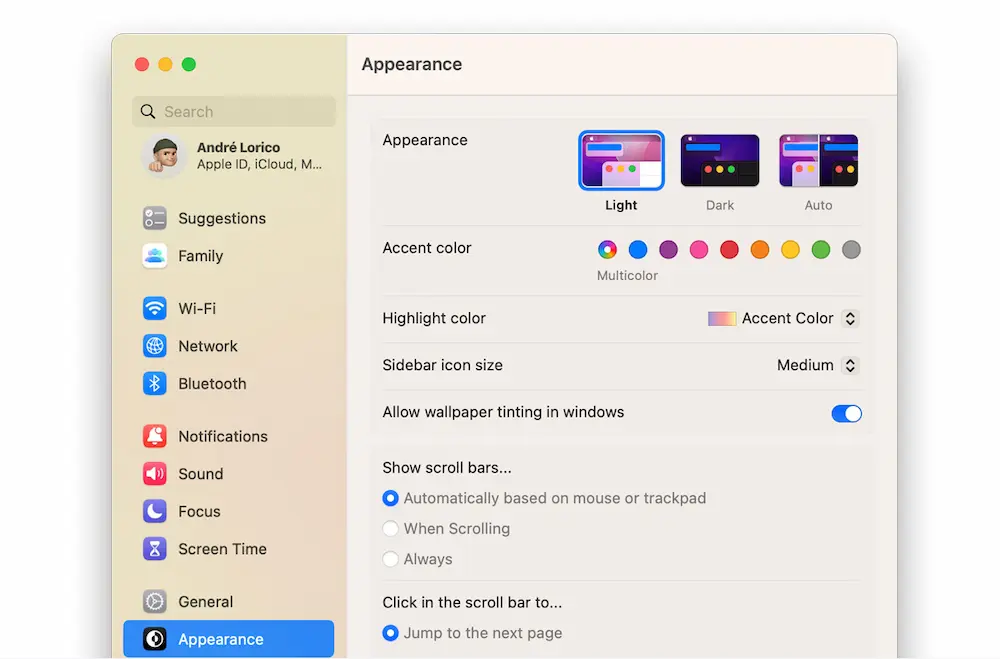
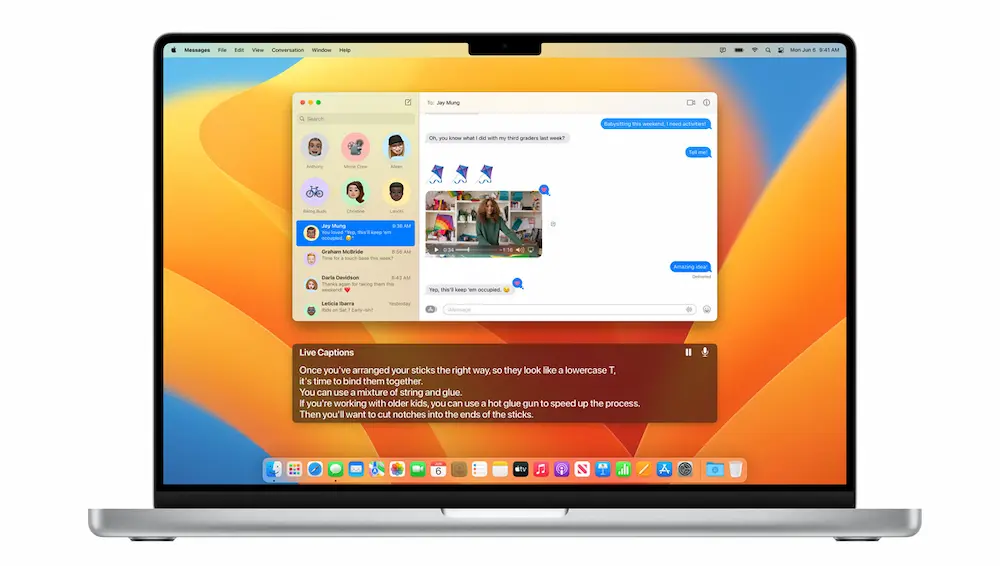










0 Comentarii